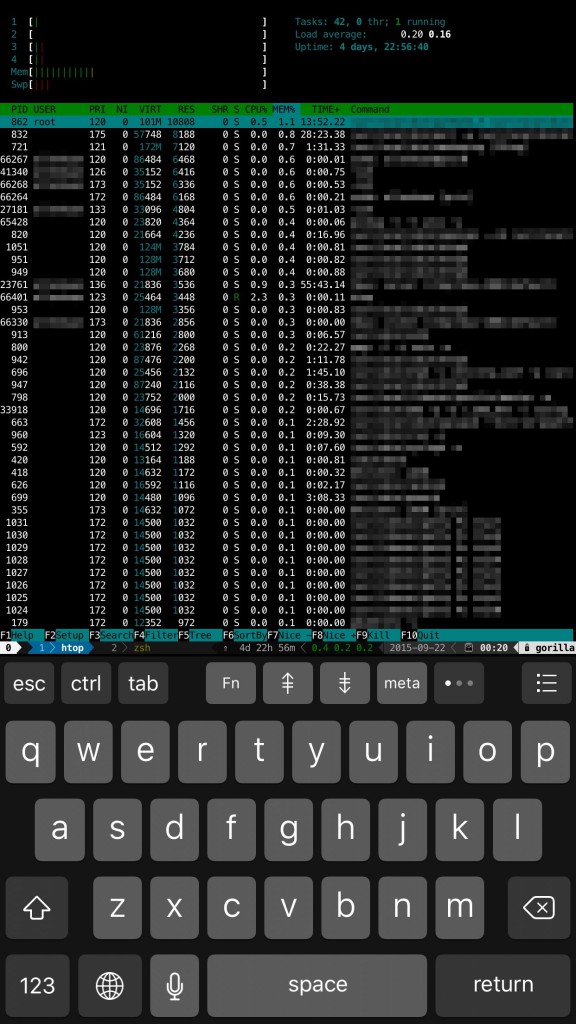敝社從以前到現在都是很直覺的用 Windows Solution 來做一些事情。原本我們放在門市,用來播放一些宣傳影片的電子看板,前面的人是用這樣的方式做的:
- 用一台 PC,可能是小筆電或是 Atom 等級的機器,安裝 Windows 作業系統
- 安裝 KMP
- 要播放的影片以及 Playlist 用 Google Drive 同步到各門市的電腦
- 把播放清單檔設定成用 KMP 開啟,然後把播放清單檔案拉到「開始」→「啟動」裡面讓他開機自動執行
- 如果有新播放清單/影片,重開機後 KMP 才會載入新的檔案並開始播放
這樣的做法有幾個討厭的問題:
- 播影片的效率不好,如果丟 MP4、Full HD 格式的影片出去,門市人員常常回報播放起來會掉格,於是就只好再轉一份其他格式的檔案以後再做一次一樣的事情。
- 機器和作業系統的成本高了一點。以及到了中國,因為連不到 Google Drive,所以變成得要手動一台一台上傳、手動一台一台編輯播放清單。
- 用 Teamviewer
這爛東西 連到中國的速度非常慢,所以每次在做這個的時候都很想砍人…
- 最討厭的就是 Windows 常常會跳出一些有的沒有的視窗要你更新 blahblahblah 的…
綜合以上,有幾個問題需要解決:
- Windows 機器成本較高、難以維護,而且之前的硬體根本播不動 MP4、Full HD 的影片
- 加上中國地區的話,維護既不直覺又麻煩
那麼我就拿 Raspberry Pi 3 + Raspbian 來自幹吧
先入手 Raspberry Pi 3
現在 PCHome 24H 都有賣了,入手難度幾乎等於沒有。
記得還要準備 Micro SD、USB 電源線和變壓器、以及 HDMI 線一條。這樣成本大約一台台幣兩千五左右吧
安裝 Raspbian
直接到 Raspbian 官網下載 image,然後在 OSX 下的作法會是
- 先把 Micro SD 加上轉接卡接到 Mac 上
- 打開 Terminal,執行
diskutil list,確認你 SD 卡的代號,例如 /dev/disk2
- unmount SD 卡,執行
diskutil unmountDisk /dev/disk2
- 把 Raspbian 映像檔寫入 SD 卡,執行
dd bs=1m if=${你的映像檔位置} of=/dev/rdisk2
- 映像檔寫入完記得要再把 SD 卡 unmount 掉:
diskutil unmountDisk /dev/disk2
然後就可以把這張 Micro SD 卡插到 Raspberry Pi 上,接上電源開機了
設定 Raspberry Pi 環境
開機以後,用預設帳號 pi ,密碼 raspberry 登入系統(看你要接鍵盤螢幕,還是直接接網路線用 DHCP 取得 IP 後再 ssh 進去)然後做以下的事:
- 執行
sudo raspi-config
- 先
expand-filesystem
- 然後
Change User Password
Boot Options 進去選擇 B1 Console- 然後選擇
Finish 後根據提示重開機
- 重開機後設定系統時區
sudo dpkg-reconfigure tzdata(這邊我用 Asia/Taipei)
- 設定鍵盤
sudo dpkg-reconfigure keyboard-configuration (基本上就都用預設值)
- 設定 locales
sudo dpkg-reconfigure locales (用 en_US.UTF-8)
- 更新系統
sudo apt-get update
- 安裝必要軟體
sudo apt-get install omxplayer vim-nox xutils
自動播放影片設計
第一個遇到的問題是原本想用 VLC Player 加上播放清單來播放影片,但是 VLC player 沒有支援 Raspberry Pi GPU 硬體加速,所以根本播不動 Full HD 的 MP4。Google 了一下發現在 Raspberry Pi 上最多人用的是 omxplayer 這支播放軟體,但 omxplay 沒有播放清單功能。所以這是第一個要解決的問題。
第二個是我想要讓灑在外面各門市的 Raspberry Pi 自己來總部拉檔案,我就只需要維護總部裡某個地方的資料,外面的機器就會自動同步。不要再一台一台去處理了。這個我就用 rsync 來做。
自動播放影片作法
- 用
pi 登入 Raspberry Pi,然後執行 ssh-keygen 產生一把 ssh 金鑰。這是因為以後我們要用 rsync over ssh 並用 key 來認證(也就是不要打 login 密碼)
-
用 ssh-copy-id 把剛剛產生的公開金鑰複製到總部放檔案的帳號,例如 [email protected] (請依照您自己的環境調整)
ssh-copy-id -i /home/pi/.ssh/id_rsa.pub [email protected]
-
在總部的帳號建立一個 pops 資料夾,裡面有一個 play.sh ,這是讓 omxplayer 循環播放檔案的 shell script,資料夾裡面再建一個 videos 資料夾放影片
所以會有這些東西:
/home/pops/
/home/pops/play.sh
/home/pops/videos/
-
play.sh 內容如下
#!/bin/sh
# get rid of the cursor so we don't see it when videos are running
setterm -cursor off
# set here the path to the directory containing your videos
VIDEOPATH="/home/pi/pops/videos"
# you can normally leave this alone
SERVICE="omxplayer"
# now for our infinite loop!
while true; do
if ps ax | grep -v grep | grep $SERVICE > /dev/null
then
sleep 1;
else
for entry in $VIDEOPATH/*
do
clear
# -r for stretched over the entire screen
# omxplayer -r $entry > /dev/null
omxplayer -b `find $VIDEOPATH -type f | shuf -n 1` > /dev/null
done
fi
done
- 然後就可以用下面的指令(在 Raspberry 上執行)從總部的 video 這個 user 目錄下的
pops 子目錄把影片拉下來。當然也可以依照你想要的時間,寫進 crontab 內排程執行
rsync -avP --progress --delete-after [email protected]:~/pops/ /home/pi pops/
-
再來要讓 Raspberry 開機自動執行 play.sh 播放影片,編輯 /etc/rc.local,在預設的 exit 0 前面加上這一行
/home/pi/pops/play.sh &
- 關掉 Raspberry 的螢幕保護程式以及自動電源管理,不然播一播畫面就黑了…
編輯 /etc/xdg/lxsession/LXDE-pi/autostart ,把裡面原本的東西 comment 掉,加上這三行(如果沒有進 X 環境的話,這一步應該可以省略)
@xset s noblank
@xset s off
@xset -dpms
- 編輯
/etc/kbd/config,找出原本下面這兩項設定,都改為 0
#BLANK_TIME=30
BLANK_TIME=0
#POWERDOWN_TIME=30
POWERDOWN_TIME=0
- 如果要預先設定 wifi,請編輯
/etc/wpa_supplicant/wpa_supplicant.conf,格式如下:
network={
ssid="my_wifi"
psk="abcdefghijklmn"
}
-
這樣就大概完成了。重新開機看看影片會不會直接開始自動播放吧。
已知缺點
- 目前設計的架構不能讓各地區播放不同的影片,到時候遇到再看要怎麼處理
- 中國尚未測試,不知道會不會因為連到台灣的速度太慢產生什麼奇怪的問題
- 沒辦法輪撥圖片,需要用 ffmpeg 把圖片轉成影片播放,可參考 這裡
常見問題
- Raspberry Pi 的 HDMI 運作起來怪怪的?
Raspberry Pi 因為要省電的關係,所以 HDMI 有些行為怪怪的。我是透過修改 /boot/config.txt 內和 HDMI 相關的設定來解決。可以參考 這裡